1,082 total views, 2 views today
En Raspberry Pi kan erstatte din hjemmeruter, eller komplettere hjemmeruteren med smarte og fleksible tilleggstjenester. Les mer om det her.
Innledning
En ruter er en datamaskin, og en datamaskin er en ruter.
Har du en Raspberry Pi eller en gammel datamaskin som du kan avse til dette formålet, kan du utvikle din egen hjemmeruter med flere funksjoner enn en “standard hjemmeruter”, og med større fleksibilitet for å møte dine behov. Her er noen eksempler:
- Det er behov for å ha tjenermaskiner inne i ditt lokalnett, og du ønsker å anrope dem med internet-navn, ikke med IP-adresser.
- Det er ønske om å bruke IP-protokoll versjon 6 (IPv6)
- Du trenger å bruke Virtuell Private Nett, men ønsker ikke å kople dette opp og ned til stadighet. La ruteren gjøre dette og tilby adgangen til VPN for hele lokalnettet ditt.
- Det er behov for å bruke en Dynamisk DNS-tjeneste, men ruteren støtter ikke den ene du ønsker å benytte deg av.
- Du ønsker å kombinere ruteren med en web-tjener, en mediatjener, filtjener eller andre tjenester som hele lokalnettet skal kunne ha glede av.
- Det er ønske om adgang til lokalnettet fra utsiden av ruteren (Internet), men også ønske om en sterkere beskyttelse mot angrep og hacking.
- Ruteren skal brukes til “smart home” oppgaver.
- Ruteren skal være en telefonsentral for Internet-telefoni
Denne artikkelen skal beskrive tre forskjellige måter å benytte en Raspberry Pi på, enten som fullstendig erstatning for hjemmeruteren, eller som et supplement hvor større eller mindre deler av tjenestene i ruteren beholdes slik de er, men suppleres av Raspberry Pi. Disse tre alternativene er vist som alternativ a-c på Figur 1.
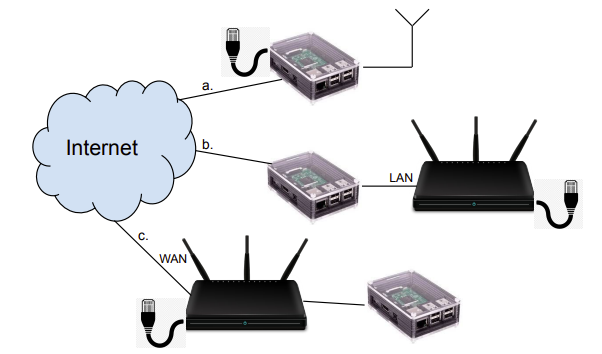
I alternativ (a) har Raspberry Pi helt erstattet hjemmeruteren, og tar hånd om kontakten med Internet-leverandøren og spredningen i lokalnettet med Ethernet og WiFi. Alternativ (b) lar Raspberry Pi besørge kontakten med Internet, mens hjemmeruteren er beholdt for spredning til lokalnettet. I alternativ (c) har hjemmeruteren som tidligere kontakt med Internet og ansvaret for spredning i lokalnettet, mens Raspberry Pi utfører et sett med ektraoppgaver for å gjøre nettet med funksjonelt og fleksibelt.
Figur 2 viser et funksjonsdiagram for en hjemmeruter. Ruteren tilbyr tjenester knyttet til DNS, DHCP, NAT, brannvegg, ruting, vitsjing, og muligens VPN. Alt dette skal erstattes av en Raspberry Pi om alternativ 1 realiseres. Alternativ 2 er vist som den grønne firkanten nede til høyre, hvor ruterens spredefunksjoner for Ethernet og WiFi er beholdt, og ikke besørget at Raspberry Pi.
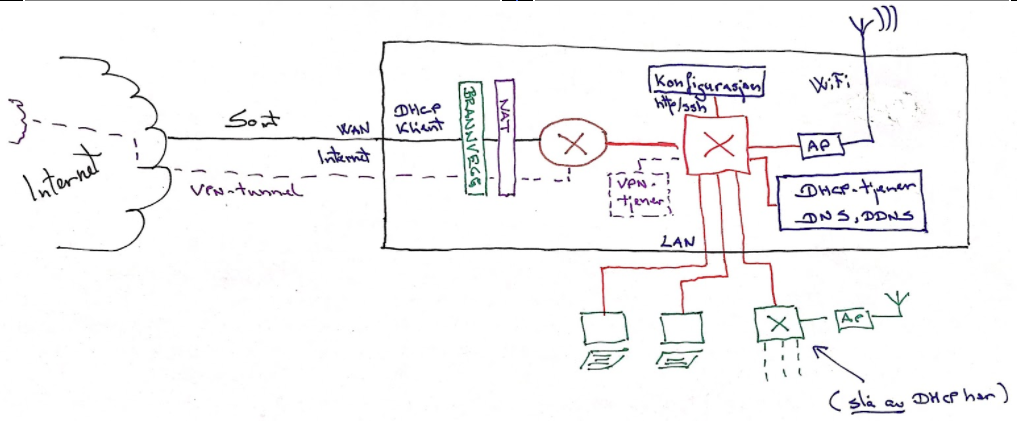
De neste avsnittene vil drøfte fordeler og ulemper med de ulike alternativene, og gi en del veiledning i hvordan de kan realiseres.
a. Raspberry Pi som selvstendig hjemmeruter
En Raspberry Pi (heretter kalt RPi) har et WiFi-adapter og et Ethernet-adapter innebygget, samt 4 USB-porter. Ethernet-adapteret (kalt eth0) koples til Internet-kontakten. WiFi-adapteret settes opp som et aksesspunkt (AP) som maskiner på lokalnettet kan kople seg til.
Om man i tillegg ønsker Ethernet-kabling i lokalnettet løses dette ved å anskaffe Ethernet-adaptere med USB-plugg. Man kan plugge inn flere slike, eller kople den til en Ethernet-svitsj. Denne artikkelen vil videre vise hvordan et slikt USB-Ethernet-adapter skal konfigureres. Du trenger egentlig ikke kjøpe en egen Ethernet-svitsj, fordi din gamle hjemmeruter kan brukes til dette.
Linux tillater ikke lenger at maskiner tilkoplet henholdsvis WiFi og Ethernet befinner seg i samme IP subnett. Derfor blir det laget to separat subnett for disse. I eksemplene brukes IP-adressene 192.168.3.0/24 og 192.168.4.0/24 for disse to.
Grunnkonfigurasjonen av en RPi blir ikke forklart her. Du kan gjerne laste ned en “lite”-versjon av operativsystemet for å spare plass, fordi du ikke får bruk for et grafisk betjeningssystem allikevel. Likeså blir ikke grunnleggende betjening av RPi forklart, så finn ut hvordan man logger seg inn, restarter osv.
Kommandoer som innledes med #-tegnet krever administrator (sudo) tillatelser. Skriv sudo bash for å oppnå dette. Kommandoer som innledes med $-tegnet krever ikke dette.
Programvare som må installeres
Du installerer en rekke ekstra programmer i RPi for å komme i gang. Dette er programmer som kreves for de ulike oppgavene.
# apt-get update
# apt-get install hostapd openvpn dnsmasq dnsutils lighttpd
For å installere en såkalt pubsub-broker: # apt-get install mosquitto
For å installere en telefonsentral: # apt-get install asterisk
For å installere filtjener: # apt-get install samba
For å installere Dynamic DNS-klient: # apt-get install ddclient
(Under installasjonen av ddclient kreves det noen svar på konfigurasjonsspørsmål, men man kan skrive inn hva som helst her. Siden skal riktige konfigurasjonsfiler skrives).
Sett maskinen til å rute ipv4:
# nano /etc/sysctl.conf
Sett inn linjen net.ipv4.ip_forward=1 (fjern evt. kommentar tegn foran linjen som allerede finnes der). Reboot er nødvendig, men det kan vente til senere.
Fjerne også kommentargnet på linjen net.ipv6.conf.all.forwarding=1 om det er ønske om å tillate bruk av IPv6.
Tildele adresser til adaptrene
Skriv følgende innhold i filen /etc/network/interfaces:
# nano /etc/network/interfaces
auto eth0
iface eth0 inet dhcp
auto eth1
iface eth1 inet static
address 192.168.3.1/24
auto wlan0
iface wlan0 inet static
address 192.168.4.1/24Sett opp WiFi aksesspunkt
Programmet hostapd setter opp WiFi-adapteret som et Aksesspunkt, som andre maskiner kan kople seg til.
# nano /etc/default/hostapd
Endre linjen DAEMON _CONF= til DAEMON_CONF=”/etc/hostapd/hostapd.conf” (husk anførselstegnene)
# nano /etc/hostapd/hostapd.conf
Sett inn dette innholdet:
interface=wlan0
ssid=MinHjemmeruter
country_code=NO
hw_mode=g
channel=7
macaddr_acl=0
auth_algs=1
ignore_broadcast_ssid=0
wpa=2
wpa_passphrase=MittPassord
wpa_key_mgmt=WPA-PSK
wpa_pairwise=CCMP
wpa_group_rekey=86400
ieee80211n=1
wme_enabled=1(teksten i rødt kan du erstatte med dine egne verdier)
# systemctl unmask hostapd
# systemctl enable hostapd
NB! Hostapd-tjenesten har erfaringsmessig problemer med enkelte WiFi-kretser, inkludert noen som står på RPi-kretskortet. Om det ikke lykkes å få dette til å virke, vurder heller alternativ (b), som overlater WiFi-kontrollen til den eksisterende hjemmeruteren.
Sette opp DHCP- og DNS-tjeneste
Programmet dnsmasq vil sørge for disse tjenestene, og programmet konfigureres ved å redigere filen /etc/dnsmasq/dnsmasq.conf. På eksemplet nedenfor vises at det tilbys IP-adresser til klienter som kopler seg til eth1 og wlan0, siden IP-adressene på disse adaptrene omfattes av de to dhcp-range setningene. Server-ordet brukes for å si hvor dnsmasq skal videresende DNS-spørringer som den ikke kan svare på med opplysningene i /etc/hosts.
# nano /etc/dnsmasq/dnsmasq.conf
server=8.8.8.8
dhcp-range=eth1,192.168.3.100,192.168.3.200,255.255.255.0,24h
dhcp-range=wlan0,192.168.4.100,192.168.4.200,255.255.255.0,24h
Denne konfigurasjonen medfører at klienter som kopler seg til Ethernet får tildelt en adresse i området 192.168.3.100-200, mens WiFi-klienter får tildelt adresser i området 192.168.4.100-200. Alle får tildelt adressen til RPi som default gateway og DNS-tjener. DNS-tjeneren vil hente data fra 8.8.8.8 (Googles DNS-tjener) dersom den ikke finner navneopplysninger i /etc/hosts eller i egen DNS-tjener.
Dnsmasq har mange konfigurasjonsmuligheter for å f.eks. reservere bestemte adresser til tjenermaskiner osv. Dette beskrives i dnsmasq.conf slik:
dhcp-host=11:22:33:44:55:66,192.168.3.25Merk at i dette tilfellet vil maskinen med denne MAC-adressen kun få den reserverte IP-adressen dersom den er koplet via Ethernet, ikke via WiFi. Ellers vil den få en dynamisk adresse.
Hver gang det er gjort endringer i /etc/dnsmassq.conf eller /etc/hosts må den laste inn konfigurasjonsfilen på nytt. Det gjøres med denne kommandoen:
# service dnsmasq restartKonfigerere brannvegg og NAT-funksjon
Programmet iptables styrer noen kompliserte filter- og behandlingsfunksjoner i nettverksprogramvaren. Her følger de reglene som gir en fornuftig brannvegg og NAT (Network Address Translation, klikk her for en egen beskrivelse).
Iptables kan konfigureres på flere måter, men vi nøyer oss i denne omgang med å bruke kommandoer som skrives inn i et konsollvindu, eller lagres i et skall-skript. Et eksempel på en fornuftig konfigurasjon av iptables er vist under, under den forutsetning at adaptrene eth1 og wlan0 er koplet til lokalnettet som skal beskyttes mot angrep fra Internet via eth0. Denne listen av kommandoer legges inn i filen /etc/rc.local slik at kommandoene utføres når maskinen starter opp.
iptables -F
iptables -P INPUT DROP
iptables -A INPUT -i lo -j ACCEPT
iptables -A INPUT -i eth1 -j ACCEPT
iptables -A INPUT -i wlan0 -j ACCEPT
iptables -A INPUT -i eth0 -p udp --dport 1194 -j ACCEPT
iptables -A INPUT -i eth0 -m conntrack --ctstate ESTABLISHED,RELATED
-j ACCEPT (på samme linje som over)
iptables -t nat -A POSTROUTING -o eth0 -j MASQUERADE
Port forwarding:
iptables -A PREROUTING -t nat -i eth0 -p tcp --dport 80
-j DNAT --to 10.10.3.10:8080 (på samme linje som over)
iptables -A FORWARD -p tcp -d 10.10.3.10 --dport 8080 -j ACCEPT
Linjen merket i rødt er eksempel på regler som slipper inn helt spesifikk trafikk. I dette tilfellet slipper UDP-segmenter til port 1194 inn til RPi, som er endepunktet for OpenVPN-tjenesten.
I andre sammenhenger ønsker man å gjøre tilgjengelig tjenester på maskiner inne i lokalnettet, noe som løses med såkalt port forwarding. Metoden går ut på at UDP- eller TCP-trafikk med en bestemt mottakerport sendes videre til en spesifikk adresse på lokalnettet. IP-adressene endres fra ruterens eth0-adresse til den lokale tjenestens adresse, og portnummret kan endres om ønskelig. Eksemplet nedenfor viser en port forwarding regel som sender innkommende TCP-pakker med mottakerport 80 videre til adressen 10.10.3.10 og port 8080. En tjeneste på dette endepunktet vil dermed bli gjort tilgjengelig for omverdenen på adressen til eth0-adapteret og port 80. Slike port forwarding-regler legges sammen med de øvrige brannvegg-reglene vist ovenfor i filen /etc/rc.local.
iptables -A PREROUTING -t nat -i eth0 -p tcp --dport 80 (linjen fortsetter)
-j DNAT --to 10.10.3.10:8080
iptables -A FORWARD -p tcp -d 10.10.3.10 --dport 8080 -j ACCEPTTjenester til omverdenen – Dynamisk DNS
Tjenester i lokalnettet kan gjøres tilgjengelig for omverdenen ved hjelp av port forwarding. Da vil du trenge å knytte IP-adressen på eth0-adapteret til et DNS-navn (Internet-navn) slik at andre kan finne frem til tjenesten din. Dette fordrer at du kjøper (eller får gratis) en DNS-tjeneste fra et web-hotell eller lignende. Man kan reservere egne DNS-domener eller registrere seg i et eksisterende, men dette ligger utenfor temaet for denne artikkelen.
Eth0-adapteret får en dynamisk IP-adresse fra Internet-leverandøren som skiftes regelmessig, og det skaper problemer for slik DNS-registrering. Det trengs derfor en mekanisme som oppdaterer DNS-databasen i web-hotellet hver gang eth0 får en endret IP-adresse. Dette besørges av et program som kalles ddclient og som innledningsvis ble installert på RPi.
Programmet ddclient overvåker IP-adressen på eth0 og gir beskjed om endringer til en leverandør av Dynamic DNS, heretter kalt DDNS. Det er flere slike DDNS-leverandører, og noen få tilbyr en enkel gratistjeneste, mens en “premium” tjeneste koster litt penger. I dette eksemplet blir det vist konfigurasjon mot tjenesten noip.com.
# nano /etc/ddclient.conf
- Filen skal ha slikt innhold:
use=web
ssl=yes
protocol=noip
login=<noip brukernavn>
password=<noip password>
<valgt DNS-navn>
# nano /etc/default/ddclient
- Filen skal ha slikt innhold:
run_dhclient=”false”
run_ipup=”false”
run_daemon=”true”
daemon _interval=”300”
- Sett opp ddclient som en kjørende tjeneste i RPi på denne måten:
# sudo service ddclient start
- Jeg er usikker på om denne "pollingen" har en betydning. Man må uansett
bekrefte adressen manuelt minst månedlig.
# nano /etc/cron.weekly/ddclient
- Filen skal ha dette innholdet
#!/bin/sh
/usr/sbin/ddclient -force
- Sett så filen “executable” med kommandoen
# chmod +x /etc/cron.weekly.ddclientKonfigurasjon av OpenVPN
Virtual Private Networks (VPN) kan tilby beskyttede koplinger mellom private nettverk, slik at man f.eks. kan bruke arbeidsplassens IT-ressurser hjemmefra eller på reise, at et felles laboratorium kan utnyttes av mange firmaer i fellesskap uten å gi adgang inn i hverandres nettverk. Ikke minst åpner også VPN en mulighet for å nå inn til alle adresser i det lokale nettet fra en hvilken som helst posisjon i Internet slik at de tjenestene som etableres i lokalnettet kan benyttes på reise o.l.
Det finnes flere produkter som kan tilby slike VPN-tjenester, men her vil OpenVPN brukes, fordi det er enklere å konfigurere enn StrongSwan/IPSec. OpenVPN ble installert innledningsvis og noen eksempler på konfigurasjon er omtalt i en annen post.
b. Raspberry Pi som ruter, men uten WiFi
Alternativ (a) slik som beskrevet over gir god kontroll over rutingen, bruk av VPN, egne DNS-navn og diverse tilleggstjenester. Men den har noen ulemper som er nødvendig å leve med:
- Linux-kjernen er ikke villig til a svitsje mellom WiFi og Ethernet, så tilkoplede klienter vil tilhøre to IP-subnett. Det betyr at trafikk som ikke kan rutes mellom subnettene (f.eks. uPnP og SSDP) vil hindre noen ellers nyttige tjenester.
- Det er erfaringsmessig en del bugs knyttet til Hostapd-programvaren som skal sette opp WiFi-adapteret i AP-modus.
- WiFi-adapteret på Raspberry Pi har liten utgangseffekt og ingen utvendig antenne, så det kan ikke påregnes å ha den samme rekkevidden og overføringskapasitet som en egen hjemmeruter.
Om disse ulempene gjør alternativ (a) uakseptabelt kan alternativ (b) brukes, slik det er vist i Figur 1. Her legges ruterfunksjonene til RPi og lokalnettfunksjonene til hjemmeruteren. Ruterfunksjonen i hjemmeruteren benyttes ikke, og RPi’s eth1-adapter koples til en LAN-port på ruteren. DHCP-tjenesten på hjemmeruteren kan ikke kombineres med DHCP-tjenesten i Dnsmasq (på RPi) så én av dem må skrus av. Anbefalingen er å skru av DHCP-tjenesten i hjemmeruteren.
Fordelen med denne konfigurasjonen vil være at alle klienter på lokalnettet (tilkoplet via Ethernet eller WiFi) vil være på samme subnett og kan få DHCP-adresser fra samme adresseområde. Konfigurasjonen av Dnsmasq blir noe forenklet, og all konfigurasjon av WiFi-adapteret på RPi kan sløyfes, inkludert oppsettet av Hostapd. VPN-, NAT- og brannvegg-konfigurasjonen på RPi blir den samme som før.
Alternativ (b) gir den samme fleksibilitet i ruting- og sikkerhetsfunksjonene, og overlater lokalnett-funksjonene til en enhet med flere ethernet-porter og bedre rekkevidde for WiFi-signalet.
c. Rapsberry Pi med ekstra ruterfunksjoner
Alternativ (b) dekker det samme som alternativ (a), men med et mulig gjenstående problem knyttet til ytelse. En Raspberry Pi har begrenset overføringskapasitet, og en mulig forbedring vil være å la hjemmeruteren besørge ruting- brannvegg- og NAT-funksjonene i tillegg til lokalnettfunksjonene slik som i alternativ (b), mens RPi besørger de ønskede ekstratjenestene, som DNS, VPN, web-tjener, filtjener osv.
Alternativ (c) er vist på Figur 1 hvor hjemmeruteren står koplet på sin vanlige plass, og en RPi er tilkoplet på lokalnettsiden. Dette er endringer som må gjøres i konfigurasjonsn av hjemmeruteren:
- DHCP må skrus av
- DNS vil ikke være i bruk, og kan skrus av om mulig
- VPN-trafikk må slippes inn til RPi. Det kreves derfor an port forwaring regel for UDP-trafikk på port 1194
- Applikasjonstjenester som skal være tilgjengelig fra Internet (utenom en VPN-tunnel) må gis en port forwarding-regel.
RPi får nå den viktige oppgaven med å besørge en DHCP-tjeneste. DHCP-tjenesten forsyner lokale maskiner med IP-adresse/nettmaske, IP-adressen til DNS-tjenesten og evt. ekstra rutinginformasjon.
RPi skal gjennom DHCP-tjenesten sørge for at “vanlig” internet-trafikk (web-surfing, meldingsformidling m.m.) rutes til hjemmeruterens adressse (gjennom opplysninger om default gateway) og dermed ikke bidrar til noen flaskehals i RPi. Trafikk til adresser som inngår i VPN-tunneler blir derimot rutet til RPi, som vedlikeholder alle endepunkter for tunnelene. DNS-tjenesten i RPi (med Dnsmasq) skal lagre internet-navn (dns-navn) med IP-adresser for alle lokale tjenester, samt endepunkter som når gjenom VPN. Forespørsler om andre adresser vidersendes til hjemmeruteren. RPi må også besørge oppdatering av en DDNS-tjeneste når ruterens ytre adresse endres.
Med en slik konfigurasjon vil RPi begrense seg til DHCP-, DDNS- og DNS-tjeneste samt besørge trafikk gjennom VPN-tunnelene. Annen trafikk, samt oppgaver knyttet til NAT-funksjon og brannvegg (som er potensielt ganske krevende) vil betjenes av hjemmeruteren. Konfigurasjonen av RPi vil derfor begrense seg til å konfigurere Dnsmasq for DHCP- og DNS-trafikk, ikke helt ulikt alternativ (a), men med disse forskjellene i dnsmasq.conf:
- Default gateway skal ikke være DHCP-tjenestens IP-adresse, men hjemmeruterens. Dette må angis eksplisitt med dhcp-option=3,192.168.4.1 (hjemmeruterens lokaladresse)
- Dersom alle VPN-tunnelene kan samlet i et fåtall subnett, kan disse adressene rutes til RPi (som i dette eksemplet har IP-adresse 192.168.4.2). Lokale maskiner må derfor ha rutinginformasjon for å rute disse subnettene dit. I dnsmasq.conf uttrykkes dette slik: dhcp-option=121,10.10.0.0/16,192.168.4.2 (10.10.0.0/16 er eksempel på VPN-subnett).
- DHCP-tjenesten trenger nå kun én dhcp-range, siden lokalnettet kun er ett subnett.
Alternativ (c) krever noe mer vedlikehold knyttet til endringer i VPN-konfigurasjonene, idet det kan kreve at ny rutinginformasjon blir utdelt. Alternativ (c) er mindre fleksibelt siden f.eks. brannvegg- og NAT-funksjonene ikke kan konfigureres så fritt som om de besørges av iptables i RPi. Om IP versjon 6 er nødvendig å ta hensyn til, så kan også hjemmeruteren representere en begrensning, siden slike produkter i varierende grad kan behandle IPv6-trafikk.
Oppsummering
Denne artikkelen har forklart hvordan du på ulike måter kan konfigurere en RPi for å videreutvikle hjemmenettverket med flere og bedre tjenester. Tre alternativer er presentert med sine fordeler og ulemper. I tillegg til et forbedret og videreutviklet hjemmenett vil du oppnå mye ferdigheter i bruk av Linux, feilsøking i nettverk og forståelse av prinsippene bak IP-protokollen.
Ekstralesning:
- Om Network Address Translation
- Om konfigurering av OpenVPN
- Om IP versjon 6 på hjemmenettet
